–Я—А–Є–≤–µ—В—Б—В–≤—Г—О –≤–∞—Б, –і–Њ—А–Њ–≥–Є–µ —З–Є—В–∞—В–µ–ї–Є!
–Т —Н—В–Њ–є —Б—В–∞—В—М—П —П —Е–Њ—В–µ–ї–∞ –±—Л –≤ –Њ—З–µ—А–µ–і–љ–Њ–є —А–∞–Ј –Ј–∞—В—А–Њ–љ—Г—В—М —В–µ–Љ—Г –њ–µ—А–µ–љ–Њ—Б–∞ —Б–∞–є—В–∞ –љ–∞ –≤–Њ—А–і–њ—А–µ—Б—Б –љ–∞ –і—А—Г–≥–Њ–є —Е–Њ—Б—В–Є–љ–≥ –Є–ї–Є –і–Њ–Љ–µ–љ, –Є –њ–Њ–Ї–∞–Ј–∞—В—М –≤–∞–Љ –µ—Й–µ –Њ–і–Є–љ, –Њ—З–µ–љ—М –њ—А–Њ—Б—В–Њ–є —Б–њ–Њ—Б–Њ–± —Б –Є—Б–њ–Њ–ї—М–Ј–Њ–≤–∞–љ–Є–µ–Љ –њ–ї–∞–≥–Є–љ–∞ All-In-One WP Migration.
–Я–µ—А–µ–љ–Њ—Б —Б–∞–є—В–∞ –љ–∞ WordPress –љ–∞ –і—А—Г–≥–Њ–є —Е–Њ—Б—В–Є–љ–≥
–Я–ї–∞–≥–Є–љ All In One WP Migration –њ–Њ–Ј–≤–Њ–ї—П–µ—В –і–µ–ї–∞—В—М —А–µ–Ј–µ—А–≤–љ–Њ–µ –Ї–Њ–њ–Є—А–Њ–≤–∞–љ–Є–µ, –∞ —В–∞–Ї –ґ–µ, –Ї–∞–Ї –Є –њ–ї–∞–≥–Є–љ Duplicator, –њ–Њ–Ј–≤–Њ–ї—П–µ—В —Б–і–µ–ї–∞—В—М –њ–µ—А–µ–љ–Њ—Б —Б–∞–є—В–∞ –љ–∞ –≤–Њ—А–і–њ—А–µ—Б—Б –њ—А–Є –њ–Њ–Љ–Њ—Й–Є —Б–Њ–Ј–і–∞–љ–Є—П –њ–∞–Ї–µ—В–∞ –Ї–Њ–њ–Є–Є, –љ–Њ –њ—А–Є–љ—Ж–Є–њ –µ–≥–Њ —А–∞–±–Њ—В—Л –љ–µ—Б–Ї–Њ–ї—М–Ї–Њ –Њ—В–ї–Є—З–∞–µ—В—Б—П –Њ—В –њ–ї–∞–≥–Є–љ–∞ Duplicator, —З—В–Њ –њ–Њ–Ј–≤–Њ–ї—П–µ—В –Є–Ј–±–µ–ґ–∞—В—М –љ–µ–Ї–Њ—В–Њ—А—Л—Е –њ—А–Њ–±–ї–µ–Љ –њ—А–Є –њ–µ—А–µ–љ–Њ—Б–µ.
–Э–∞–њ—А–Є–Љ–µ—А, –њ—А–Є –њ–Њ–њ—Л—В–Ї–µ —Б–і–µ–ї–∞—В—М –њ–µ—А–µ–љ–Њ—Б –љ–∞ —Б–∞–є—В —Б –Ї–Є—А–Є–ї–ї–Є—З–µ—Б–Ї–Є–Љ –і–Њ–Љ–µ–љ–Њ–Љ –њ—А–Є –њ–Њ–Љ–Њ—Й–Є –њ–ї–∞–≥–Є–љ–∞ Duplicator —Г –≤–∞—Б, —Б–Ї–Њ—А–µ–µ –≤—Б–µ–≥–Њ, –≤–Њ–Ј–љ–Є–Ї–љ—Г—В –Њ—И–Є–±–Ї–Є —В–∞–Ї –Ї–∞–Ї Duplicator –њ–ї–Њ—Е–Њ —А–∞–±–Њ—В–∞–µ—В —Б —В–∞–Ї–Є–Љ–Є –і–Њ–Љ–µ–љ–∞–Љ–Є.
–Э–∞–≤–Є–≥–∞—Ж–Є—П –њ–Њ —Б—В–∞—В—М–µ:
–Ш—В–∞–Ї, –і–∞–≤–∞–є—В–µ –љ–∞ –њ—А–Є–Љ–µ—А–µ –њ–Њ—Б–Љ–Њ—В—А–Є–Љ, –Ї–∞–Ї —Б –њ–Њ–Љ–Њ—Й—М—О –њ–ї–∞–≥–Є–љ–∞ All-In-One WP Migration –Љ–Њ–ґ–љ–Њ —Б–і–µ–ї–∞—В—М –њ–µ—А–µ–љ–Њ—Б —Б–∞–є—В–∞ WordPress –љ–∞ —Е–Њ—Б—В–Є–љ–≥ –Є–ї–Є –і–Њ–Љ–µ–љ.
–°–Њ–Ј–і–∞–љ–Є–µ –Ї–Њ–њ–Є–Є —Б–∞–є—В–∞
- 1.–Ч–∞—Е–Њ–і–Є–Љ –≤ –∞–і–Љ–Є–љ –њ–∞–љ–µ–ї—М —Б–∞–є—В–∞-–Є—Б—В–Њ—З–љ–Є–Ї–∞ –Є, –њ–µ—А–µ–є–і—П –≤ —А–∞–Ј–і–µ–ї ¬Ђ–Я–ї–∞–≥–Є–љ—Л¬ї => ¬Ђ–Ф–Њ–±–∞–≤–Є—В—М –љ–Њ–≤—Л–є¬ї —Г—Б—В–∞–љ–∞–≤–ї–Є–≤–∞–µ–Љ –Є –∞–Ї—В–Є–≤–Є—А—Г–µ–Љ –њ–ї–∞–≥–Є–љ All-In-One WP Migration
- 2.–Т –±–Њ–Ї–Њ–≤–Њ–є –њ–∞–љ–µ–ї–Є —Г –љ–∞—Б –њ–Њ—П–≤–Є—В—М—Б—П –њ—Г–љ–Ї—В All-In-One WP Migration, –Ї–ї–Є–Ї–љ—Г–≤ –њ–Њ –Ї–Њ—В–Њ—А–Њ–Љ—Г –Љ—Л —Б—А–∞–Ј—Г –њ–µ—А–µ–є–і–µ–Љ –≤ —А–∞–Ј–і–µ–ї —Н–Ї—Б–њ–Њ—А—В–∞:
- 3.–Ф–ї—П —Б–Њ–Ј–і–∞–љ–Є—П –њ–∞–Ї–µ—В–∞ –љ–∞–Љ –љ—Г–ґ–љ–Њ –Ї–ї–Є–Ї–љ—Г—В—М –њ–Њ –Ї–љ–Њ–њ–Ї–µ ¬ЂEXPORT TO¬ї –Є –≤ —А–∞—Б–Ї—А—Л–≤–∞—О—Й–µ–Љ—Б—П —Б–њ–Є—Б–Ї–µ –≤—Л–±—А–∞—В—М —Б–њ–Њ—Б–Њ–± —Н–Ї—Б–њ–Њ—А—В–∞ ¬ЂFILE¬ї:
–Т—Б–µ –Њ—Б—В–∞–ї—М–љ—Л–µ —Б–њ–Њ—Б–Њ–±—Л —Н–Ї—Б–њ–Њ—А—В–∞, —В–∞–Ї–Є–µ –Ї–∞–Ї –њ–µ—А–µ–і–∞—З–∞ –њ–∞–Ї–µ—В–∞ –њ–Њ FTP –Є –Ї–Њ–њ–Є—А–Њ–≤–∞–љ–Є–µ –≤ —А–∞–Ј–ї–Є—З–љ—Л–µ –Њ–±–ї–∞—З–љ—Л–µ —Е—А–∞–љ–Є–ї–Є—Й–∞, –і–Њ—Б—В—Г–њ–љ—Л —В–Њ–ї—М–Ї–Њ –≤ –њ—А–µ–Љ–Є—Г–Љ–љ–Њ–є –≤–µ—А—Б–Є–Є –њ–ї–∞–≥–Є–љ–∞.
- 4.–Я–Њ–ї–µ –љ–∞–ґ–∞—В–Є—П –љ–∞ –Ї–љ–Њ–њ–Ї—Г ¬ЂFILE¬ї –љ–∞—З–љ–µ—В—Б—П –∞–≤—В–Њ–Љ–∞—В–Є—З–µ—Б–Ї–∞—П —Г–њ–∞–Ї–Њ–≤–Ї–∞ —Д–∞–є–ї–Њ–≤ –Є –±–∞–Ј—Л –і–∞–љ–љ—Л—Е –≤ –∞—А—Е–Є–≤.
- 5.–Я–Њ—Б–ї–µ –Ј–∞–≤–µ—А—И–µ–љ–Є—П –њ–Њ–і–≥–Њ—В–Њ–≤–Ї–Є –Є —Г–њ–∞–Ї–Њ–≤–Ї–Є —Д–∞–є–ї–Њ–≤ –≤–∞–Љ –љ—Г–ґ–љ–Њ —Б–Ї–∞—З–∞—В—М –њ–∞–Ї–µ—В, –љ–∞–ґ–∞–≤ –љ–∞ –Ї–љ–Њ–њ–Ї—Г ¬ЂDOWNLOAD¬ї
–Я–µ—А–µ–љ–Њ—Б —Б–∞–є—В–∞ –≤–Њ—А–і–њ—А–µ—Б—Б –љ–∞ –і—А—Г–≥–Њ–є —Е–Њ—Б—В–Є–љ–≥
–Т –Њ—В–ї–Є—З–Є–Є –Њ—В –њ–ї–∞–≥–Є–љ–∞ Duplicator –њ–ї–∞–≥–Є–љ All-In-One WP Migration —Г–њ–∞–Ї–Њ–≤—Л–≤–∞–µ—В –≤ –∞—А—Е–Є–≤ —В–Њ–ї—М–Ї–Њ —В–µ —Д–∞–є–ї—Л, –Ї–Њ—В–Њ—А—Л–µ –Њ—В–љ–Њ—Б—П—В—Б—П –Ї –Ї–Њ–љ—В–µ–љ—В—Г (—В–µ–Љ—Л –Њ—Д–Њ—А–Љ–ї–µ–љ–Є—П, –њ–ї–∞–≥–Є–љ—Л, –Ј–∞–≥—А—Г–Ј–Ї–Є –Є –±–∞–Ј–∞ –і–∞–љ–љ—Л—Е), –∞ —Б–∞–Љ –і–≤–Є–ґ–Њ–Ї WordPress –љ–µ –њ–µ—А–µ–љ–Њ—Б–Є—В—Б—П.
–Т —Н—В–Њ–Љ –Є –Ј–∞–Ї–ї—О—З–∞–µ—В—Б—П –Њ—Б–љ–Њ–≤–љ–Њ–µ –Њ—В–ї–Є—З–Є–µ –Љ–µ–ґ–і—Г —Н—В–Є–Љ–Є –і–≤—Г–Љ—П –њ–ї–∞–≥–Є–љ–∞–Љ–Є. –° –Њ–і–љ–Њ–є —Б—В–Њ—А–Њ–љ—Л –і–∞–љ–љ–∞—П –Њ—Б–Њ–±–µ–љ–љ–Њ—Б—В—М –њ–Њ–Ј–≤–Њ–ї—П–µ—В —Б–і–µ–ї–∞—В—М –њ–µ—А–µ–љ–Њ—Б —Б–∞–є—В–∞ –љ–∞ –≤–Њ—А–і–њ—А–µ—Б—Б —Б –Љ–µ–љ—М—И–µ–є –≤–µ—А–Њ—П—В–љ–Њ—Б—В—М—О –≤–Њ–Ј–љ–Є–Ї–љ–Њ–≤–µ–љ–Є—П –њ—А–Њ–±–ї–µ–Љ, –∞ —Б –і—А—Г–≥–Њ–є —Б—В–Њ—А–Њ–љ—Л –і–ї—П –Њ—Б—Г—Й–µ—Б—В–≤–ї–µ–љ–Є—П –Є–Љ–њ–Њ—А—В–∞ –љ–∞–Љ –љ—Г–ґ–љ–Њ –љ–∞ —Е–Њ—Б—В–Є–љ–≥–µ-–њ—А–Є–µ–Љ–љ–Є–Ї–µ —Г—Б—В–∞–љ–Њ–≤–Є—В—М –Ј–∞–љ–Њ–≤–Њ –і–≤–Є–ґ–Њ–Ї WordPress –Є –њ–ї–∞–≥–Є–љ All-In-One WP Migration.
- 1.–Э–∞ —Е–Њ—Б—В–Є–љ–≥–µ, –Ї—Г–і–∞ –Љ—Л —Б–Њ–±–Є—А–∞–µ–Љ—Б—П –њ–µ—А–µ–љ–Њ—Б–Є—В—М —Б–∞–є—В, —Б–Њ–Ј–і–∞–µ–Љ –љ–Њ–≤—Г—О –±–∞–Ј—Г –і–∞–љ–љ—Л—Е –Є —Г—Б—В–∞–љ–∞–≤–ї–Є–≤–∞–µ–Љ WordPress.
–Я–Њ–і—А–Њ–±–љ—Г—О –Є–љ—Б—В—А—Г–Ї—Ж–Є—О –Њ —В–Њ–Љ, –Ї–∞–Ї —Н—В–Њ –і–µ–ї–∞–µ—В—Б—П, –≤—Л –Љ–Њ–ґ–µ—В–µ –њ—А–Њ—З–Є—В–∞—В—М –њ–Њ —Н—В–Њ–є —Б—Б—Л–ї–Ї–µ:
–Я–Њ—И–∞–≥–Њ–≤–∞—П –Є–љ—Б—В—А—Г–Ї—Ж–Є—П –њ–Њ —Г—Б—В–∞–љ–Њ–≤–Ї–µ WordPress - 2.–Ч–∞—Е–Њ–і–Є–Љ –≤ ¬Ђ–Я–ї–∞–≥–Є–љ—Л¬ї => ¬Ђ–Ф–Њ–±–∞–≤–Є—В—М –љ–Њ–≤—Л–є¬ї –Є —В–∞–Ї –ґ–µ —Г—Б—В–∞–љ–∞–≤–ї–Є–≤–∞–µ–Љ –њ–ї–∞–≥–Є–љ All-In-One WP Migration
- 3.–Т –±–Њ–Ї–Њ–≤–Њ–Љ –Љ–µ–љ—О –∞–і–Љ–Є–љ –њ–∞–љ–µ–ї–Є –Ј–∞—Е–Њ–і–Є–Љ –≤ —А–∞–Ј–і–µ–ї ¬ЂAll-In-One WP Migration¬ї => ¬ЂImport¬ї
–Ю–±—А–∞—В–Є—В–µ –≤–љ–Є–Љ–∞–љ–Є–µ –љ–∞ –љ–∞–і–њ–Є—Б—М –њ–Њ–і –Њ–Ї–љ–Њ–Љ –Є–Љ–њ–Њ—А—В–∞. –Т –±–µ—Б–њ–ї–∞—В–љ–Њ–є –≤–µ—А—Б–Є–Є –њ–ї–∞–≥–Є–љ–∞ –Љ—Л –Љ–Њ–ґ–µ–Љ –Є–Љ–њ–Њ—А—В–Є—А–Њ–≤–∞—В—М –њ–∞–Ї–µ—В –Њ–±—Й–Є–Љ –Њ–±—К–µ–Љ–Њ–Љ –љ–µ –±–Њ–ї–µ–µ 512 Mb.
- 4.–Т –Њ—В–Ї—А—Л–≤—И–µ–Љ—Б—П –Њ–Ї–љ–µ –Є–Љ–њ–Њ—А—В–∞ –љ–∞–ґ–Є–Љ–∞–µ–Љ –љ–∞ –Ї–љ–Њ–њ–Ї—Г ¬ЂIMPORT FROM¬ї –Є –≤—Л–±–Є—А–∞–µ–Љ ¬ЂFILE¬ї, —В–∞–Ї –Ї–∞–Ї —Г –љ–∞—Б –±–µ—Б–њ–ї–∞—В–љ–∞—П –≤–µ—А—Б–Є—П –њ–ї–∞–≥–Є–љ–∞.
- 5.–Т –Њ–Ї–љ–µ –≤—Л–≥—А—Г–Ј–Ї–Є —Д–∞–є–ї–∞ –љ–∞—Е–Њ–і–Є–Љ –љ–∞—И –њ–∞–Ї–µ—В –љ–∞ –Ї–Њ–Љ–њ—М—О—В–µ—А–µ –Є –љ–∞–ґ–Є–Љ–∞–µ–Љ –љ–∞ –Ї–љ–Њ–њ–Ї—Г ¬Ђ–Ю—В–Ї—А—Л—В—М¬ї
- 6.–Ф–∞–ї–µ–µ –љ–∞—З–љ–µ—В—Б—П –њ—А–Њ—Ж–µ—Б—Б –њ–µ—А–µ–љ–Њ—Б–∞ —Б–∞–є—В–∞ –љ–∞ –≤–Њ—А–і–њ—А–µ—Б—Б. –Ф–ї–Є—В–µ–ї—М–љ–Њ—Б—В—М –Ј–∞–≤–Є—Б–Є—В –Њ—В —А–∞–Ј–Љ–µ—А–∞ —Д–∞–є–ї–∞.
- 7.–Я–Њ—Б–ї–µ –Ј–∞–≤–µ—А—И–µ–љ–Є—П —А–∞—Б–њ–∞–Ї–Њ–≤–Ї–Є –њ–ї–∞–≥–Є–љ –≤—Л–і–∞—Б—В –њ—А–µ–і—Г–њ—А–µ–ґ–і–µ–љ–Є–µ –Њ —В–Њ–Љ, —З—В–Њ –µ–Љ—Г –љ—Г–ґ–љ–Њ –Ј–∞–Љ–µ–љ–Є—В—М –≤—Б–µ –і–∞–љ–љ—Л–µ –≤ –±–∞–Ј–µ –і–∞–љ–љ—Л—Е —Б–∞–є—В–∞-–њ—А–Є–µ–Љ–љ–Є–Ї–∞. –Э–∞–Љ –љ—Г–ґ–љ–Њ —Б–Њ–≥–ї–∞—Б–Є—В—М—Б—П –Є –љ–∞–ґ–Є—В—М –љ–∞ –Ї–љ–Њ–њ–Ї—Г ¬ЂPROCEED¬ї –Є –њ–Њ–і–Њ–ґ–і–∞—В—М –µ—Й–µ –љ–µ–Љ–љ–Њ–≥–Њ, –њ–Њ–Ї–∞ –Њ–±–љ–Њ–≤—П—В—Б—П –і–∞–љ–љ—Л–µ –≤ –С–Ф.
- 8.–Я–Њ—Б–ї–µ —В–Њ–≥–Њ –Ї–∞–Ї –њ–ї–∞–≥–Є–љ —Б–і–µ–ї–∞–µ—В –≤—Б–µ –љ–µ–Њ–±—Е–Њ–і–Є–Љ—Л–µ –Њ–њ–µ—А–∞—Ж–Є–Є –Њ–љ –≤—Л–і–∞—Б—В –≤–∞–Љ —Б–Њ–Њ–±—Й–µ–љ–Є–µ –Њ —В–Њ–Љ —З—В–Њ –њ–µ—А–µ–љ–Њ—Б —Б–∞–є—В–∞ –њ—А–Њ–Є–Ј–Њ—И–µ–ї —Г—Б–њ–µ—И–љ–Њ –Є –і–ї—П –њ—А–Њ–і–Њ–ї–ґ–µ–љ–Є—П —А–∞–±–Њ—В—Л –љ–∞–Љ –љ—Г–ґ–љ–Њ —Б–і–µ–ї–∞—В—М –і–≤–µ –Њ–њ–µ—А–∞—Ж–Є–Є:
- 9.–Э—Г–ґ–љ–Њ –Њ–±–љ–Њ–≤–Є—В –њ–Њ—Б—В–Њ—П–љ–љ—Л–µ —Б—Б—Л–ї–Ї–Є –љ–∞ —Б–∞–є—В–µ. –Ф–ї—П —Н—В–Њ–≥–Њ –Ї–ї–Є–Ї–∞–µ–Љ –њ–Њ —Б—Б—Л–ї–Ї–µ ¬ЂPermalinks Settings¬ї –Є –≤ –Њ—В–Ї—А—Л–≤—И–µ–Љ—Б—П –Њ–Ї–љ–µ –∞–≤—В–Њ—А–Є–Ј–∞—Ж–Є–Є –Ј–∞–љ–Њ–≤–Њ –≤—Е–Њ–і–Є–Љ –≤ –∞–і–Љ–Є–љ–Ї—Г. –≠—В–Њ –њ—А–Њ–Є—Б—Е–Њ–і–Є—В –Є–Ј-–Ј–∞ —В–Њ–≥–Њ, —З—В–Њ –≤ –њ—А–Њ—Ж–µ—Б—Б–µ –њ–µ—А–µ–љ–Њ—Б–∞ –≤—Б–µ –і–∞–љ–љ—Л–µ –љ–∞ —Б–∞–є—В–µ-–њ—А–Є–µ–Љ–љ–Є–Ї–µ –±—Л–ї–Є –Ј–∞–Љ–µ–љ–µ–љ—Л –љ–∞ –і–∞–љ–љ—Л–µ —Б–∞–є—В–∞-–Є—Б—В–Њ—З–љ–Є–Ї–∞ –Є —В–µ–њ–µ—А—М –љ–∞–Љ –љ—Г–ґ–љ–Њ –њ—А–Њ–є—В–Є –∞–≤—В–Њ—А–Є–Ј–∞—Ж–Є—О, –Є—Б–њ–Њ–ї—М–Ј—Г—П –ї–Њ–≥–Є–љ –Є –њ–∞—А–Њ–ї—М –Є–Љ–њ–Њ—А—В–Є—А—Г–µ–Љ–Њ–≥–Њ —Б–∞–є—В–∞.
- 10.–Я–Њ—Б–ї–µ –∞–≤—В–Њ—А–Є–Ј–∞—Ж–Є–Є –Њ—В–Ї—А–Њ–µ—В—Б—П –Њ–Ї–љ–Њ –љ–∞—Б—В—А–Њ–є–Ї–Є –њ–Њ—Б—В–Њ—П–љ–љ—Л—Е —Б—Б—Л–ї–Њ–Ї. –Ч–і–µ—Б—М –љ–∞–Љ –љ—Г–ґ–љ–Њ –њ–µ—А–µ—Б—В–∞–≤–Є—В—М —Д–ї–∞–ґ–Њ–Ї —В–∞–њ–∞ –Њ—В–Њ–±—А–∞–ґ–∞–µ–Љ—Л—Е —Б—Б—Л–ї–Њ–Ї —Б —В–µ–Ї—Г—Й–µ–≥–Њ –њ–Њ–ї–Њ–ґ–µ–љ–Є—П –љ–∞ –Ї–∞–Ї–Њ–µ-–ї–Є–±–Њ –і—А—Г–≥–Њ–µ –Є –љ–∞–ґ–∞—В—М –љ–∞ –Ї–љ–Њ–њ–Ї—Г ¬Ђ–°–Њ—Е—А–∞–љ–Є—В—М¬ї, –∞ –Ј–∞—В–µ–Љ, –њ–Њ—Б–ї–µ —В–Њ–≥–Њ –Ї–∞–Ї —Б—В—А–∞–љ–Є—Ж–∞ –Њ–±–љ–Њ–≤–Є—В—Б—П, –≤–µ—А–љ—Г—В—М —Д–ї–∞–ґ–Њ–Ї –љ–∞ –љ—Г–ґ–љ—Л–є –≤–∞—А–Є–∞–љ—В.
- 11.–Ґ–µ–њ–µ—А—М –љ–∞–Љ –Њ—Б—В–∞–ї–Њ—Б—М, –љ–∞ –≤—Б—П–Ї–Є–є —Б–ї—Г—З–∞–є, –њ—А–Њ—Б–Љ–Њ—В—А–µ—В—М —Б—В—А–∞–љ–Є—Ж—Л —Б–∞–є—В–∞ –Є –њ—А–Њ–≤–µ—А–Є—В—М –≤—Б–µ —Д–Њ—А–Љ—Л –Њ–±—А–∞—В–љ–Њ–є —Б–≤—П–Ј–Є —З—В–Њ–±—Л —Г–±–µ–і–Є—В—М—Б—П, —З—В–Њ –≤—Б–µ —А–∞–±–Њ—В–∞–µ—В –њ—А–∞–≤–Є–ї—М–љ–Њ –Є –љ–Є—З–µ–≥–Њ –љ–µ –њ–Њ—В–µ—А—П–ї–Њ—Б—М –≤ –њ—А–Њ—Ж–µ—Б—Б–µ –Є–Љ–њ–Њ—А—В–∞. –Т–Њ—В –Є –≤—Б–µ, –Љ—Л –њ–µ—А–µ–љ–µ—Б–ї–Є –љ–∞—И —Б–∞–є—В –љ–∞ –≤–Њ—А–і–њ—А–µ—Б—Б.
–Э–∞ —Б–µ–≥–Њ–і–љ—П—И–љ–Є–є –і–µ–љ—М –і–∞–љ–љ—Л–є —Б–њ–Њ—Б–Њ–± –њ–µ—А–µ–љ–Њ—Б–∞ —Б–∞–є—В–∞ WordPress –љ–∞ –і—А—Г–≥–Њ–є —Е–Њ—Б—В–Є–љ–≥ –Є–ї–Є –і–Њ–Љ–µ–љ, –љ–∞ –Љ–Њ–є –≤–Ј–≥–ї—П–і, —П–≤–ї—П–µ—В—Б—П –Њ–і–љ–Є–Љ –Є–Ј —Б–∞–Љ—Л—Е –њ—А–Њ—Б—В—Л—Е –Є –љ–∞–і–µ–ґ–љ—Л—Е. –° –њ–Њ–Љ–Њ—Й—М—О –і–∞–љ–љ–Њ–≥–Њ –њ–ї–∞–≥–Є–љ–∞ —П –њ–µ—А–µ–љ–µ—Б–ї–∞ —Г–ґ–µ –і–Њ—Б—В–∞—В–Њ—З–љ–Њ –±–Њ–ї—М—И–Њ–µ –Ї–Њ–ї–Є—З–µ—Б—В–≤–Њ —Б–∞–є—В–Њ–≤ —Б —А–∞–Ј–ї–Є—З–љ—Л–Љ–Є —В–Є–њ–∞–Љ–Є –і–Њ–Љ–µ–љ–Њ–≤, –Є —Г –Љ–µ–љ—П –µ—Й–µ –љ–Є —А–∞–Ј—Г –љ–µ –±—Л–ї–Њ —Б–Є—В—Г–∞—Ж–Є–є, –Ї–Њ–≥–і–∞ –±—Л –њ–µ—А–µ–љ–Њ—Б –љ–µ —Г–і–∞–ї—Б—П.
–Х–і–Є–љ—Б—В–≤–µ–љ–љ–Њ–µ, –љ–∞ —З—В–Њ —П —Е–Њ—В–µ–ї–∞ –±—Л –Њ–±—А–∞—В–Є—В—М –≤–∞—И–µ –≤–љ–Є–Љ–∞–љ–Є–µ, —Н—В–Њ —В–Њ, —З—В–Њ –њ–Њ—Б–ї–µ –њ–µ—А–µ–љ–Њ—Б–∞ —Г –≤–∞—Б –Љ–Њ–≥—Г—В –Ї–∞–Ї–Њ–µ-—В–Њ –≤—А–µ–Љ—П –љ–µ —А–∞–±–Њ—В–∞—В—М —Д–Њ—А–Љ—Л –Њ–±—А–∞—В–љ–Њ–є —Б–≤—П–Ј–Є Contact Form 7, –∞ –Є–Љ–µ–љ–љ–Њ –Љ–Њ–≥—Г—В –љ–µ –њ—А–Є—Е–Њ–і–Є—В—М —Б–Њ–Њ–±—Й–µ–љ–Є—П –љ–∞ –њ–Њ—З—В—Г. –Ґ–∞–Ї–Њ–µ —Б–ї—Г—З–∞–µ—В—Б—П –љ–µ –≤—Б–µ–≥–і–∞, –љ–Њ –±—Л–≤–∞–µ—В. –Э–µ –Ј–љ–∞—О —Б —З–µ–Љ —Н—В–Њ —Б–≤—П–Ј–∞–љ–Њ, –љ–Њ —Д–Њ—А–Љ—Л –љ–∞—З–Є–љ–∞—О—В —А–∞–±–Њ—В–∞—В—М —З–µ—А–µ–Ј 1-2 —З–∞—Б–∞ –њ–Њ—Б–ї–µ –њ–µ—А–µ–љ–Њ—Б–∞.
–Э–∞ —Н—В–Њ–Љ, –њ–Њ–ґ–∞–ї—Г–є, —Б–µ–≥–Њ–і–љ—П –≤—Б–µ. –Э–∞–і–µ—О—Б—М, –і–∞–љ–љ—Л–є –њ–ї–∞–≥–Є–љ –Є –Є–љ—Б—В—А—Г–Ї—Ж–Є—П –Ї –љ–µ–Љ—Г –±—Г–і—Г—В –і–ї—П –≤–∞—Б –њ–Њ–ї–µ–Ј–љ—Л. –Э–µ –Ј–∞–±—Г–і—М—В–µ –њ–Њ–і–µ–ї–Є—В—М—Б—П —Б—В–∞—В—М–µ–є –≤ —Б–Њ—Ж–Є–∞–ї—М–љ—Л—Е —Б–µ—В—П—Е –Є –Њ—Б—В–∞–≤–Є—В—М –Ї–Њ–Љ–Љ–µ–љ—В–∞—А–Є–є.
–£—Б–њ–µ—Е–Њ–≤ –Т–∞–Љ!
–Ф–Њ –≤—Б—В—А–µ—З–Є –≤ —Б–ї–µ–і—Г—О—Й–Є—Е —Б—В–∞—В—М—П—Е!
–° —Г–≤–∞–ґ–µ–љ–Є–µ–Љ –Ѓ–ї–Є—П –У—Г—Б–∞—А—М




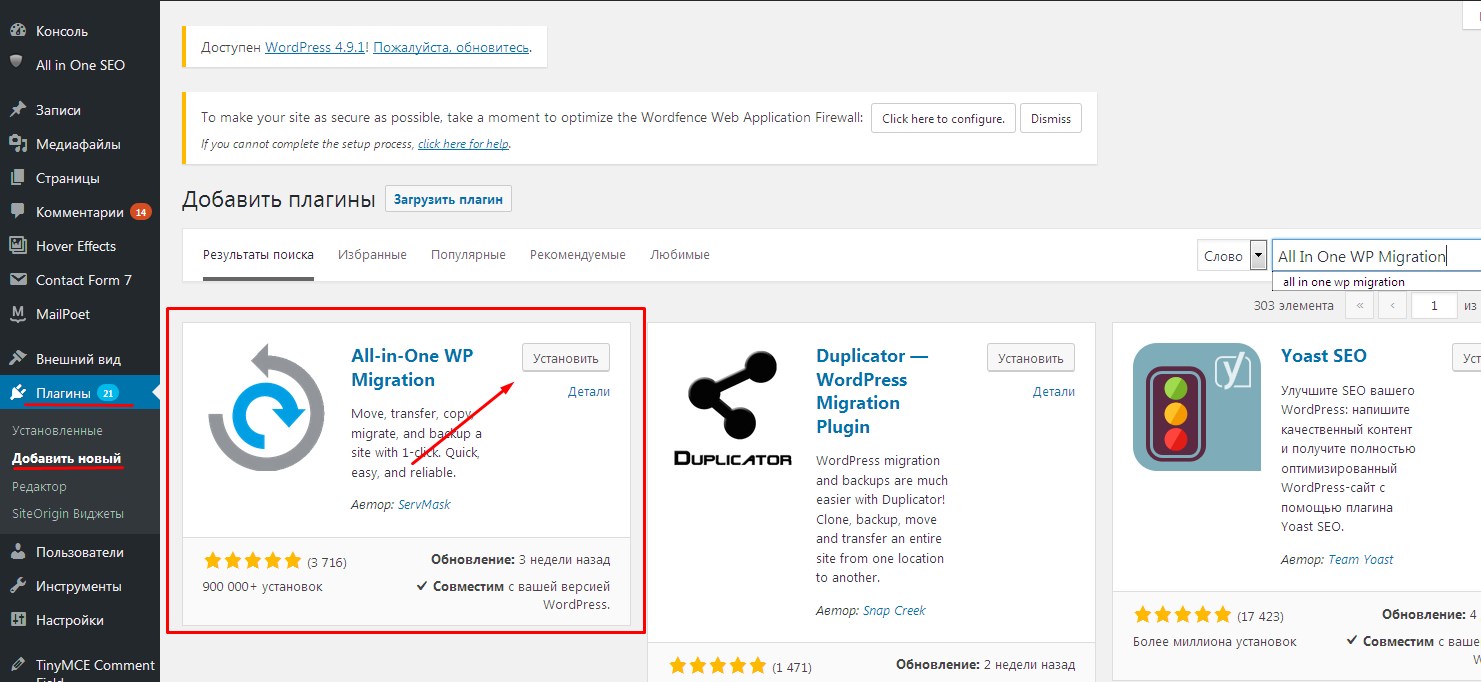
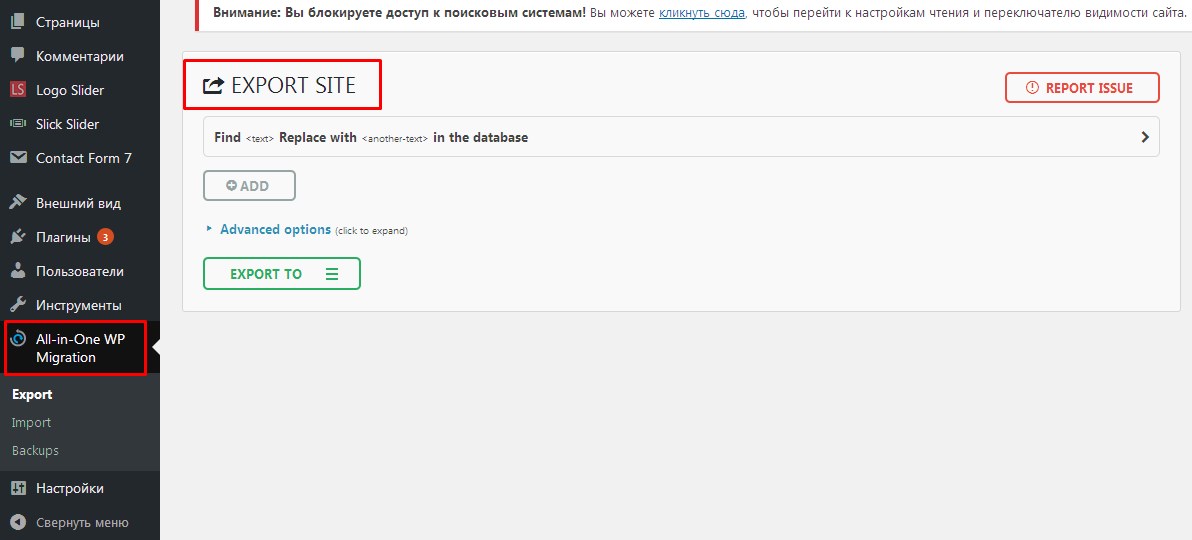
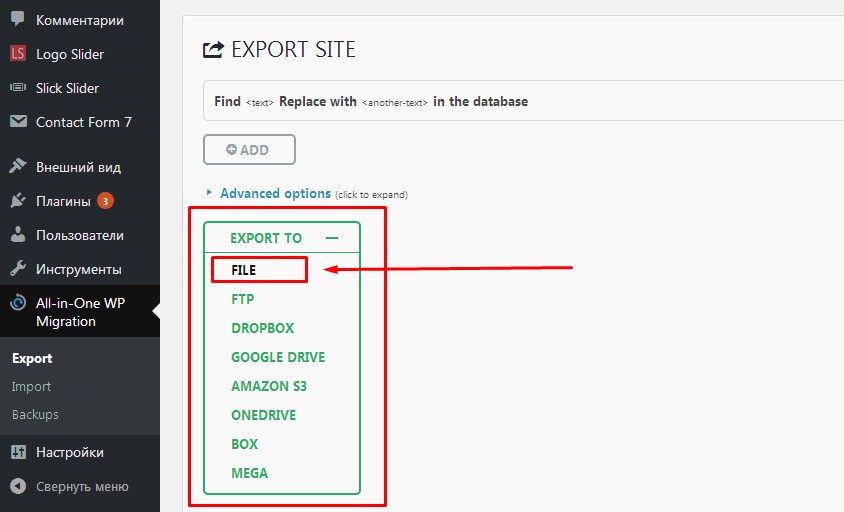
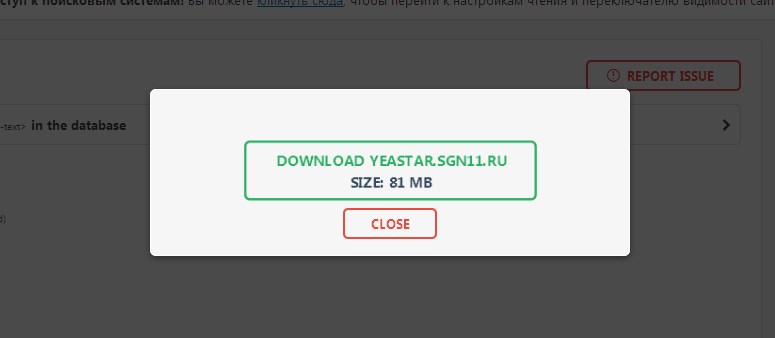
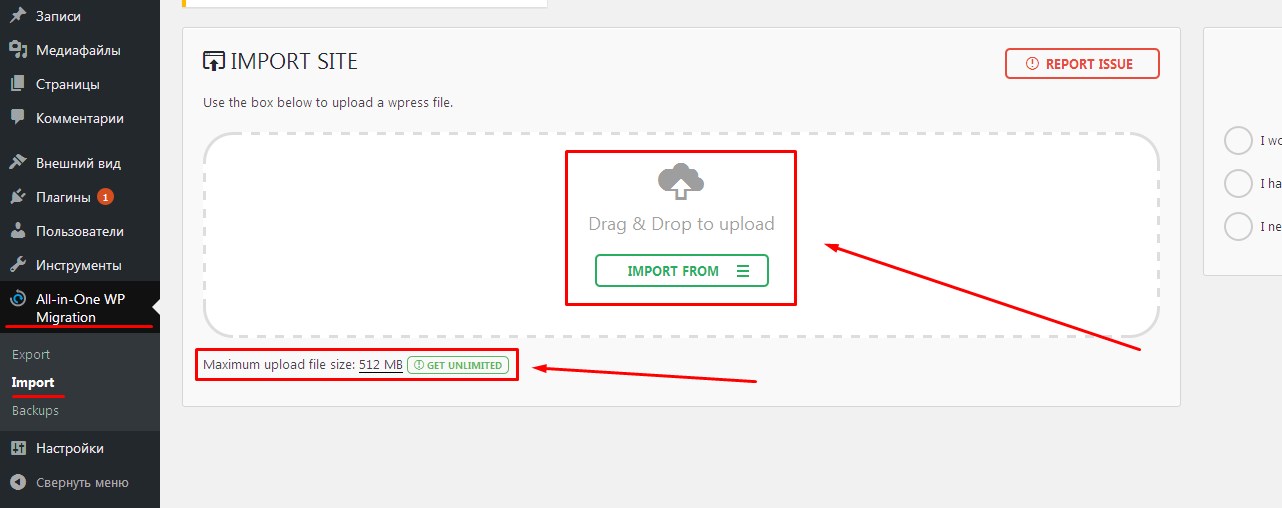
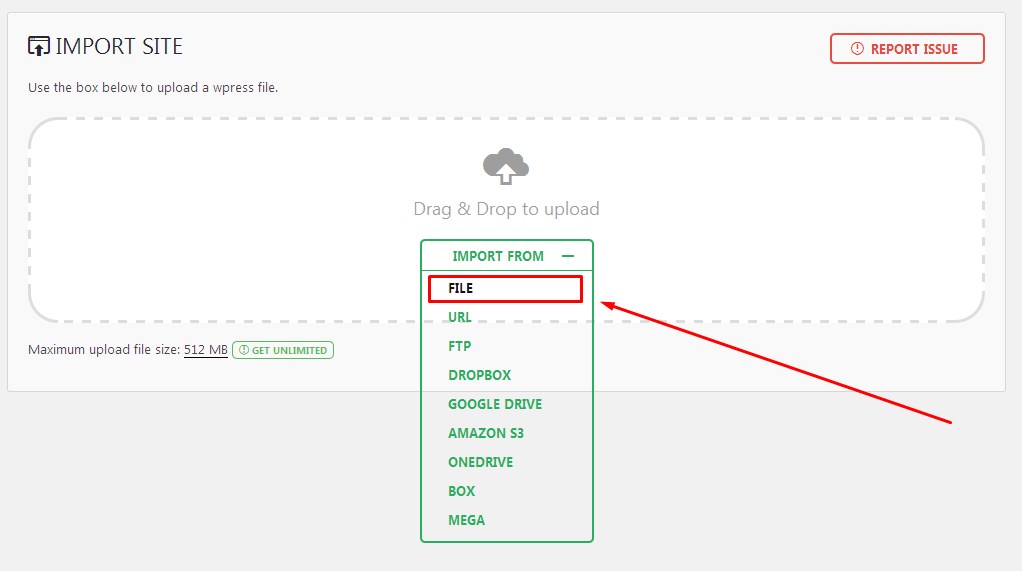
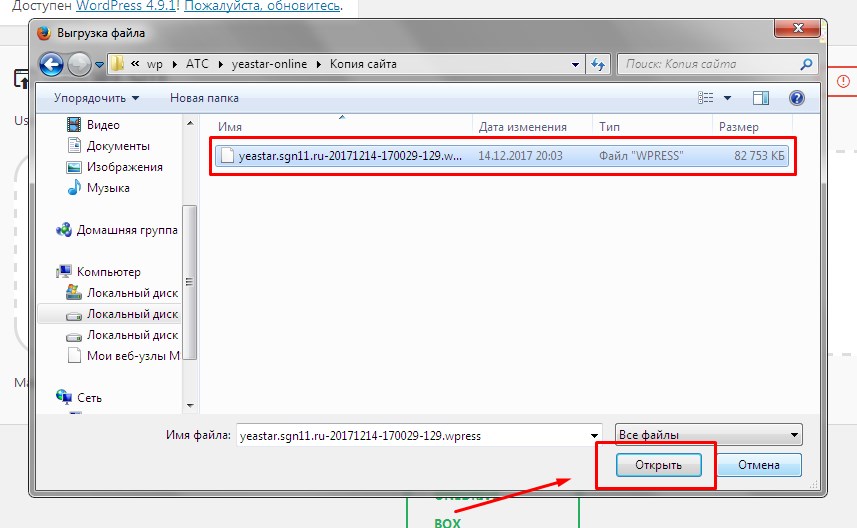
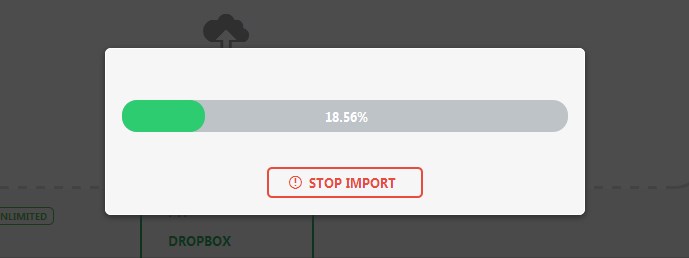
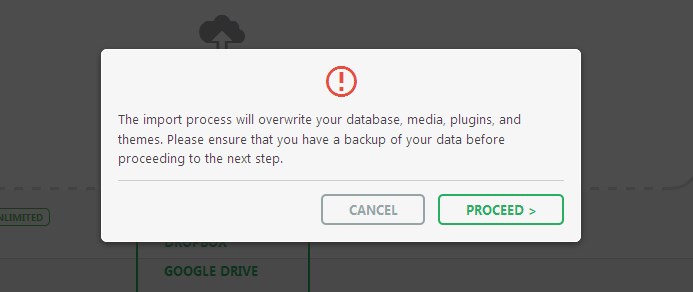
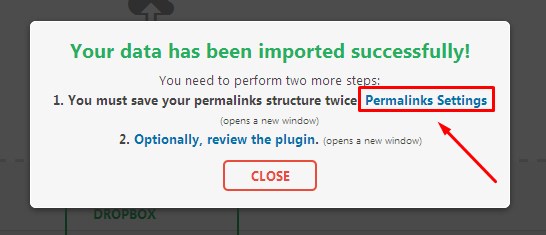
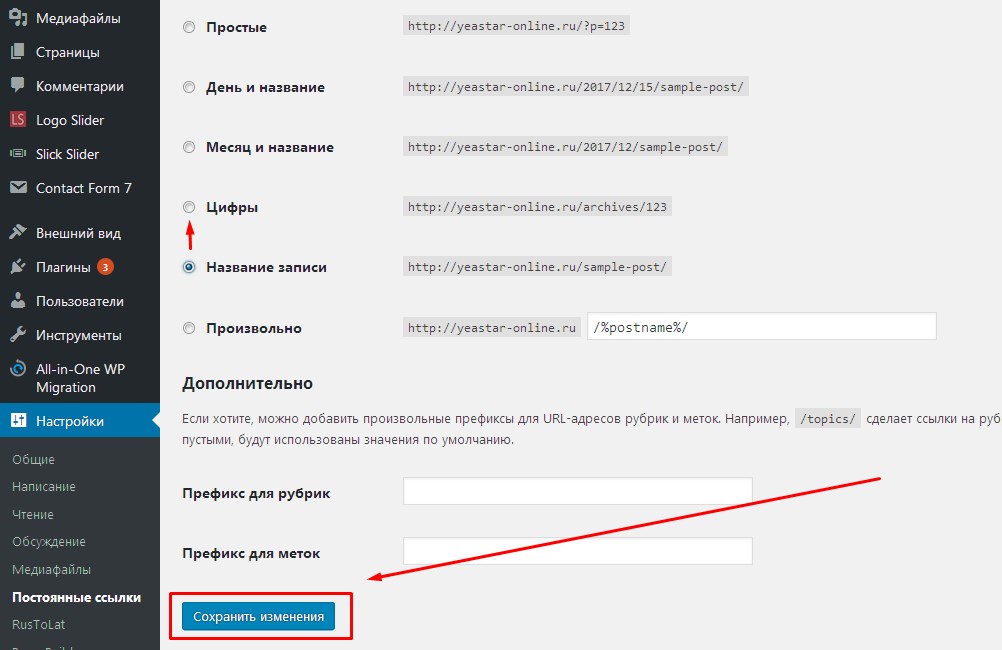







–Т—Л—А—Г—З–∞–ї Akeeba Backup, (–љ–∞—Б–Ї–Њ–ї—М–Ї–Њ –њ–Њ–Љ–љ—О) —Б–Њ–Ј–і–∞—С—В –њ–Њ–ї–љ—Л–є backup –≤—Б–µ–≥–Њ —Б–∞–є—В–∞.
–° –≤–Њ–Ј–Љ–Њ–ґ–љ–Њ—Б—В—М—О –Є–љ—Б—В–∞–ї–ї—П—Ж–Є–Є,¬† –њ—А–Є –≤–Њ—Б—Б—В–∞–љ–Њ–≤–ї–µ–љ–Є–Є/–Є–ї–Є –њ–µ—А–µ–љ–Њ—Б–µ –љ–∞ –љ–Њ–≤—Л–є –і–Њ–Љ–µ–љ.
–Ш–Ј–љ–∞—З–∞–ї—М–љ–Њ –њ–Є—Б–∞–ї—Б—П –њ–Њ–і joomla, —В–µ–њ–µ—А—М –µ—Б—В—М –Є –њ–Њ–і wp.
–°–њ–∞—Б–Є–±–Њ, –Э–Є–Ї–Њ–ї–∞–є! –Э—Г–ґ–љ–Њ –±—Г–і–µ—В –њ–Њ–њ—А–Њ–±–Њ–≤–∞—В—М.
–ѓ –і–µ–ї–∞–ї —В–∞–Ї:
–±—Л–ї –Є–љ—В–µ—А–љ–µ—В –Љ–∞–≥–∞–Ј–Є–љ —Б —В–Њ–≤–∞—А–Њ–Љ –Є –µ–≥–Њ –љ—Г–ґ–љ–Њ –±—Л–ї–Њ –њ–µ—А–µ–љ–µ—Б—В–Є –љ–∞ –і—А—Г–≥–Њ–є —Е–Њ—Б—В–Є–љ–≥. –°–Њ–Ј–і–∞–ї –±–∞–Ј—Г –і–∞–љ–љ—Л—Е —В–Њ—З–љ–Њ —Б —В–∞–Ї–Є–Љ –ґ–µ –Є–Љ–µ–љ–µ–Љ, –Ї–∞–Ї–Њ–µ –±—Л–ї–Њ. –°–Ї–∞—З–∞–ї –±–∞–Ј—Г –і–∞–љ–љ—Л—Е —Д–∞–є–ї–Њ–Љ —З–µ—А–µ–Ј —Н–Ї—Б–њ–Њ—А—В–Є—А–Њ–≤–∞–љ–Є–µ –Љ–Њ–є–∞–і–Љ–Є–љ, —Б–Ї–∞—З–∞–ї –≤—Б—О –Ї–Њ—А–љ–µ–≤—Г—О –њ–∞–њ–Ї—Г —Б–∞–є—В–∞, –њ–Њ—В–Њ–Љ —Б–Њ–Ј–і–∞–ї –њ–∞–њ–Ї—Г —Б —В–∞–Ї–Є–Љ –ґ–µ –Є–Љ–µ–љ–µ–Љ, –Ј–∞–Ї–∞—З–∞–ї –і–≤–Є–ґ–Њ–Ї –≤ –Ї–Њ—В–Њ—А–Њ–Љ –±—Л–ї–Є –≤—Б–µ –љ—Г–ґ–љ—Л–µ –њ–ї–∞–≥–Є–љ—Л –Є —В–µ–Љ–∞ –Љ–∞–≥–∞–Ј–Є–љ–∞, –≤—Б–µ –∞—А—Е–Є–≤—Л —Б –Є–Ј–Њ–±—А–∞–ґ–µ–љ–Є—П–Љ–Є. –Ч–∞–Ї–∞—З–∞–ї –±–∞–Ј—Г –і–∞–љ–љ—Л—Е –Є —Г—Б—В–∞–љ–Њ–≤–Є–ї –і–≤–Є–ґ–Њ–Ї, —Г—Б—В–∞–љ–Њ–≤–Є–ї —В–µ–Љ—Г, –њ–Њ–і–Ї–ї—О—З–Є–ї –њ–ї–∞–≥–Є–љ—Л –Є –≤—Б–µ —В–Њ–≤–∞—А—Л –±–µ–Ј –њ–Њ—В–µ—А—М –Њ—В–Њ–±—А–∞–ґ–∞–ї–Є—Б—М. –†–∞–±–Њ—В–∞–ї –њ–Њ ftp –њ—А–Њ–≥—А–∞–Љ–Љ–Њ–є filezilla.
–њ–µ—А–µ–љ–µ—Б —П —Б–≤–Њ–є —Б–∞–є—В —Б –ї–Њ–Ї–∞–ї—М–љ–Њ–≥–Њ –Ї–Њ–Љ–њ—М—О—В–µ—А–∞ OPENSERVER –љ–∞ —Е–Њ—Б—В–Є–љ–≥ –±–µ–≥–µ—В. –Є –љ–µ —Б–Љ–Њ–≥ –Ј–∞–є—В–Є –∞–і–Љ–Є–љ–Ї—Г –њ—А–Њ–і–µ–ї–∞–ї –≤—Б–µ –љ–µ–Њ–±—Е–Њ–і–Є–Љ—Л–µ –Љ–∞–љ–Є–њ—Г–ї—П—Ж–Є–Є —Г—Б—В–∞–ї —А–µ—И–Є–ї —Г–і–∞–ї–Є—В —Б–≤–Њ–є —Б–∞–є—В. —А–µ—И–Є–ї –њ–Њ–њ—А–Њ–±–Њ–≤–∞—В—М –њ–Њ –і—А—Г–≥–Њ–Љ—Г –њ–µ—А–µ–љ–Њ—Б–Є—В –љ–∞ –њ—А–Є–Љ–µ—А –њ–Њ –≤–∞—И–µ–є –Є–љ—Б—В—А—Г–Ї—Ж–Є–є. –µ—Б–ї–Є –≤—Б–µ –њ—А–Њ–є–і–µ—В –≥–ї–∞–і–Ї–Њ –љ–∞–њ–Є—И—Г —А–µ–Ј—Г–ї—М—В–∞—В.
–≤–Њ–Њ–±—Й–µ–Љ —Б–љ–Њ–≤–∞ —П –≤—Б–µ —Б–і–µ–ї–∞–ї –њ–Њ –≤–∞—И–µ–є –Є–љ—Б—В—А—Г–Ї—Ж–Є–є –Њ—Б—В–∞–љ–Њ–≤–Є–ї—Б—П –љ–∞ –њ–Њ—Б–ї–µ–і–љ–Є–Љ¬†¬ЂPermalinks Settings¬ї –љ–µ –њ—Г—Б–Ї–∞–µ—В –Њ–±—А–∞—В–љ–Њ –њ–Є—И—Г—В (¬†–Ш–Ј–≤–Є–љ–Є—В–µ, –≤–∞–Љ –љ–µ —А–∞–Ј—А–µ—И–µ–љ–Њ –њ—А–Њ—Б–Љ–∞—В—А–Є–≤–∞—В—М —Н—В—Г —Б—В—А–∞–љ–Є—Ж—Г.) –њ—А–Њ—Й—Г –њ–Њ–Љ–Њ—Й–Є
–Т–Њ–Њ–±—Й–µ–Љ –≤—Б–µ –њ—А–Њ—И–ї–Њ —Г—Б–њ–µ—И–љ–Њ –Љ–Њ–ґ–љ–Њ —Б–Ї–∞–Ј–∞—В—М. –±—Л–ї–∞ –Њ—И–Є–±–Ї–∞ –љ–Њ –њ–Њ—В–Њ–Љ –Є—Б—З–µ–Ј–ї–∞ —Б–∞–є—В —А–∞–±–Њ—В–∞–µ—В –њ–Њ—Б–ї–µ –њ–µ—А–µ–љ–Њ—Б–∞ –љ–Њ—А–Љ. –Т–∞—И –Љ–µ—В–Њ–і —А–∞–±–Њ—З–Є–є —Б–њ–∞—Б–Є–±–Њ. –њ–Њ–ї—Г—З–∞–µ—В—Б—П –Ї—Г–і–∞ –ї–µ–≥—З–µ —В–∞–Ї–Є–Љ –Њ–±—А–∞–Ј–Њ–Љ –њ–µ—А–µ–љ–Њ—Б–Є—В —Б–∞–є—В —З–µ–Љ –Љ—Г—З–∞—В—Б—П –Ї–Њ–њ–∞—В—М—Б—П –Њ–±—Л—З–љ–Њ–Љ —Б–њ–Њ—Б–Њ–±–Њ–Љ –і–∞ –µ—Й–µ –Є —Б–ї–Њ–≤–Є—В –Ї—Г—З–µ –Њ—И–Є–±–Њ–Ї. —В–µ–њ–µ—А—М –±—Г–і—Г —В–Њ–ї—М–Ї–Њ —З–µ—А–µ–Ј –њ–ї–∞–≥–Є–љ –њ–µ—А–µ–љ–Њ—Б–Є—В —Б–∞–є—В –љ–∞–ґ–∞–ї 3 –Ї–љ–Њ–њ–Ї–Є –Є –≤—Б–µ –љ–µ –љ—Г–ґ–љ–Њ –љ–Є –≥–і–µ –љ–µ —З–µ–≥–Њ –њ—А–Њ–њ–Є—Б–∞—В—М –Є—Б–Ї–∞—В—М —Б–µ–±—П –≥–Њ–ї–Њ–≤—Г –Ј–∞–±–Є–≤–∞—В—М

–Љ–љ–µ –љ–Є —З–µ–≥–Њ –љ–µ –њ—А–Є—И–ї–Њ—Б—М –њ—А–∞–Ї—В–Є—З–µ—Б–Ї–Є–є –і–µ–ї–∞—В—М. –±–∞–Ј—Г –і–∞–љ–љ—Л—Е –∞–≤—В–Њ–Љ–∞—В–Њ–Љ —Б–Њ–Ј–і–∞–ї–Є—Б—М –њ—А–Њ–њ–Є—Б–∞–ї–Є—Б—М –љ–∞ –±–µ–≥–µ—В–µ —П —В–Њ–Ї–∞ —Г—Б—В–∞–љ–Њ–≤–Є–ї –≤–Њ—А–і–њ—А–µ—Б –Є —Н—В–Њ—В –њ–ї–∞–≥–Є–љ –Є –≤—Б–µ –≤—Б–µ —Н—В–Є –±–∞–Ј—Л –і–∞–Љ–њ—Л –Є –њ—А–Њ—З–Є–Є –љ–∞—Б—В—А–Њ–є–Ї–Є –≤—Б–µ —Н—В–Є –Ї—А—П–Ї–Њ –Ј—П–±—А—Л –Љ–µ–љ—П –љ–µ –Ј–∞—Б—В–∞–≤–Є–ї–Є –Љ—Г—З–∞—В—Б—П —Б–њ–∞—Б–Є–±–Њ.